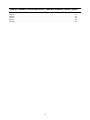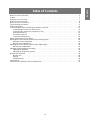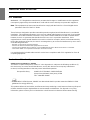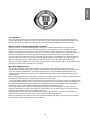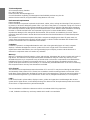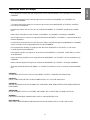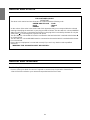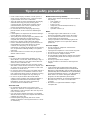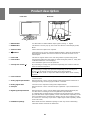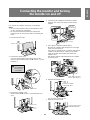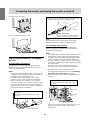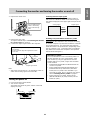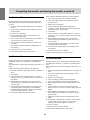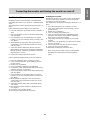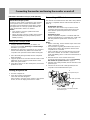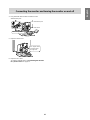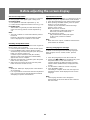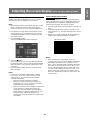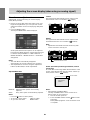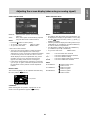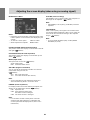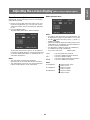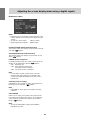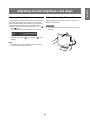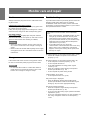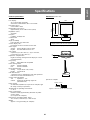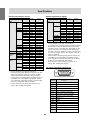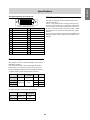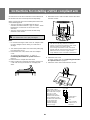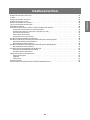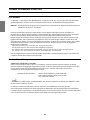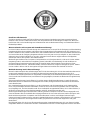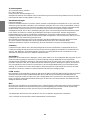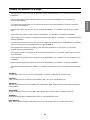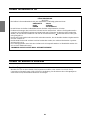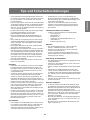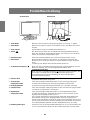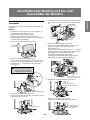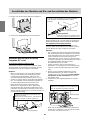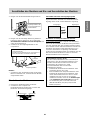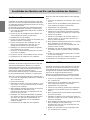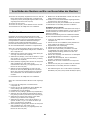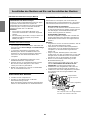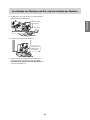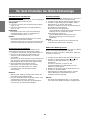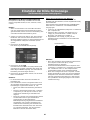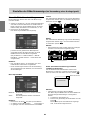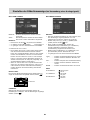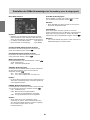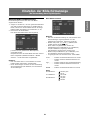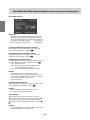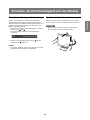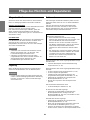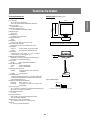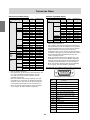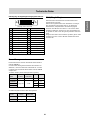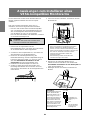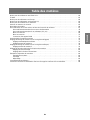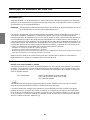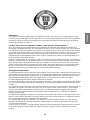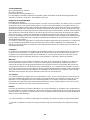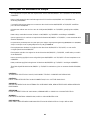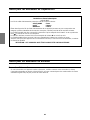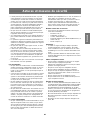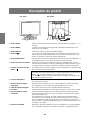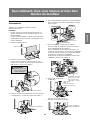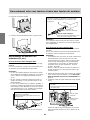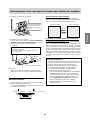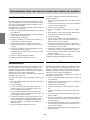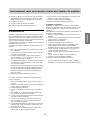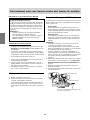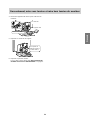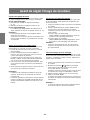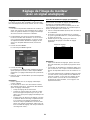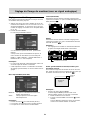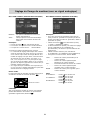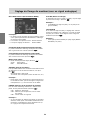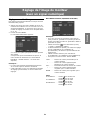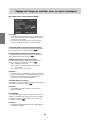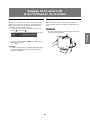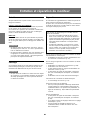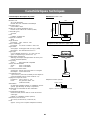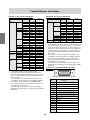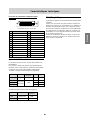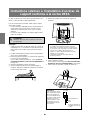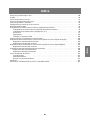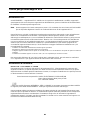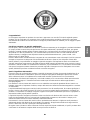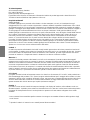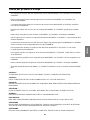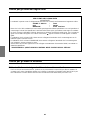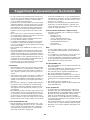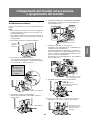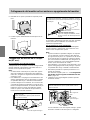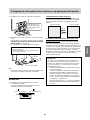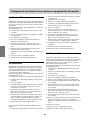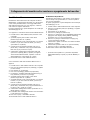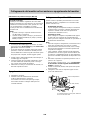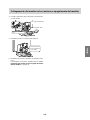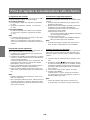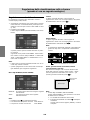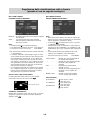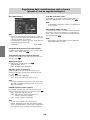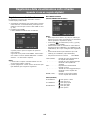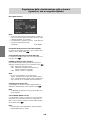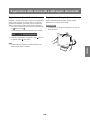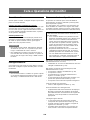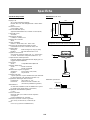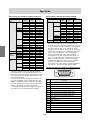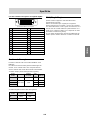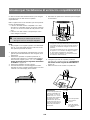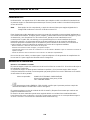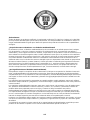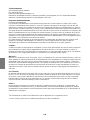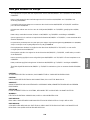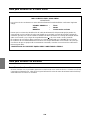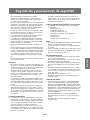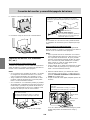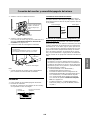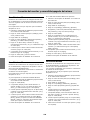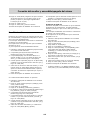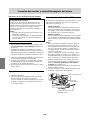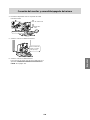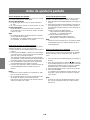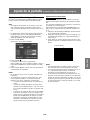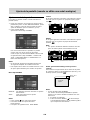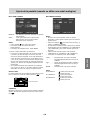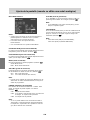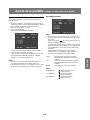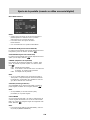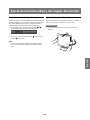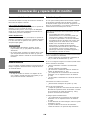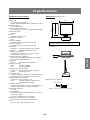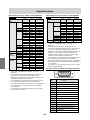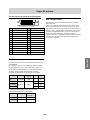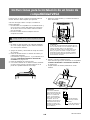Sharp LL-T1610W Manuel utilisateur
- Catégorie
- Téléviseurs
- Taper
- Manuel utilisateur
La page est en cours de chargement...

Table of Contents / Inhaltsverzeichnis / Table des matières / Indice / Índice
English . . . . . . . . . . . . . . . . . . . . . . . . . . . . . . . . . . . . . . . . . . . . . . . . . . . . . . . . . . . . . . . . . . . . . . . . 3
Deutsch . . . . . . . . . . . . . . . . . . . . . . . . . . . . . . . . . . . . . . . . . . . . . . . . . . . . . . . . . . . . . . . . . . . . . . 31
Français . . . . . . . . . . . . . . . . . . . . . . . . . . . . . . . . . . . . . . . . . . . . . . . . . . . . . . . . . . . . . . . . . . . . . . 59
Italiano . . . . . . . . . . . . . . . . . . . . . . . . . . . . . . . . . . . . . . . . . . . . . . . . . . . . . . . . . . . . . . . . . . . . . . . 87
Español. . . . . . . . . . . . . . . . . . . . . . . . . . . . . . . . . . . . . . . . . . . . . . . . . . . . . . . . . . . . . . . . . . . . . . . 115
2
La page est en cours de chargement...
La page est en cours de chargement...
La page est en cours de chargement...
La page est en cours de chargement...

7
English
Notice for Users in Europe
This equipment complies with the requirements of Directives 89/336/EEC and 73/23/EEC as amended by
93/68/EEC.
Dieses Gerät entspricht den Anforderungen der EG-Richtlinien 89/336/EWG und 73/23/EWG mit
Änderung 93/68/EWG.
Ce matériel répond aux exigences contenues dans les directives 89/336/CEE et 73/23/CEE modifiées
par la directive 93/68/CEE.
Dit apparaat voldoet aan de eisen van de richtlijnen 89/336/EEG en 73/23/EEG, gewijzigd door 93/68/
EEG.
Dette udstyr overholder kravene i direktiv nr. 89/336/EEC og 73/23/EEC med tillæg nr. 93/68/EEC.
Quest' apparecchio è conforme ai requisiti delle direttive 89/336/EEC e 73/23/EEC, come emendata dalla
direttiva 93/68/EEC.
Η εγκατασταση ανταποκρινεται στιζ απαιτησειζ των οδηγιων τηζ Ευρωπαïκηζ Ενωσηζ 89/336/ΕΟΚ κατ 73/23/ΕΟΚ,
óπωζ οι κανονισµοι αυτοι συµπληρωθηκαν απó την οδηγια 93/68/ΕΟΚ.
Este equipamento obedece às exigências das directivas 89/336/CEE e 73/23/CEE, na sua versão
corrigida pela directiva 93/68/CEE.
Este aparato satisface las exigencias de las Directivas 89/336/CEE y 73/23/CEE, modificadas por medio
de la 93/68/CEE.
Denna utrustning uppfyller kraven enligt riktlinjerna 89/336/EEC och 73/23/EEC så som komplette ras av
93/68/EEC.
Dette produktet oppfyller betingelsene i direktivene 89/336/EEC og 73/23/EEC i endringen 93/68/EEC.
Tämä laite täyttää direktiivien 89/336/EEC ja 73/23/EEC vaatimukset, joita on muutettu direktiivillä 93/68/
EEC.
CAUTION :
TO PREVENT ELECTRICAL SHOCK, DISCONNECT THE AC CORD BEFORE SERVICING.
CAUTION :
FOR A COMPLETE ELECTRICAL DISCONNECTION, PULL OUT THE MAIN PLUG.
VORSICHT :
UM DIE STROMZUFUHR VOLLSTÄNDIG ZU UNTERBRECHEN, DEN NETZSTECKER HERAUSZIEHEN
ENTFERNEN.
ATTENTION :
POUR UN ARRET TOTAL DU SYSTEMS, DECONNECTEZ LA PRISE DE COURANT SECTEUR.
VARNING :
FÖR TOTAL ELEKTRISK URKOPPLING, KOPPLA UR KONTAKTEN OCH.
PRECAUCION :
PARA UNA COMPLETA DESCONEXION ELECTRICA DESENCHUFE LA CLAVIJA DE LA RED.
La page est en cours de chargement...
La page est en cours de chargement...
La page est en cours de chargement...
La page est en cours de chargement...
La page est en cours de chargement...
La page est en cours de chargement...
La page est en cours de chargement...
La page est en cours de chargement...
La page est en cours de chargement...
La page est en cours de chargement...
La page est en cours de chargement...
La page est en cours de chargement...
La page est en cours de chargement...
La page est en cours de chargement...
La page est en cours de chargement...
La page est en cours de chargement...
La page est en cours de chargement...
La page est en cours de chargement...
La page est en cours de chargement...
La page est en cours de chargement...
La page est en cours de chargement...
La page est en cours de chargement...
La page est en cours de chargement...
La page est en cours de chargement...
La page est en cours de chargement...
La page est en cours de chargement...
La page est en cours de chargement...

35
Deutsch
Hinweis für Benutzer in Europa
This equipment complies with the requirements of Directives 89/336/EEC and 73/23/EEC as amended by
93/68/EEC.
Dieses Gerät entspricht den Anforderungen der EG-Richtlinien 89/336/EWG und 73/23/EWG mit
Änderung 93/68/EWG.
Ce matériel répond aux exigences contenues dans les directives 89/336/CEE et 73/23/CEE modifiées
par la directive 93/68/CEE.
Dit apparaat voldoet aan de eisen van de richtlijnen 89/336/EEG en 73/23/EEG, gewijzigd door 93/68/
EEG.
Dette udstyr overholder kravene i direktiv nr. 89/336/EEC og 73/23/EEC med tillæg nr. 93/68/EEC.
Quest' apparecchio è conforme ai requisiti delle direttive 89/336/EEC e 73/23/EEC, come emendata dalla
direttiva 93/68/EEC.
Η εγκατασταση ανταποκρινεται στιζ απαιτησειζ των οδηγιων τηζ Ευρωπαïκηζ Ενωσηζ 89/336/ΕΟΚ κατ 73/23/ΕΟΚ,
óπωζ οι κανονισµοι αυτοι συµπληρωθηκαν απó την οδηγια 93/68/ΕΟΚ.
Este equipamento obedece às exigências das directivas 89/336/CEE e 73/23/CEE, na sua versão
corrigida pela directiva 93/68/CEE.
Este aparato satisface las exigencias de las Directivas 89/336/CEE y 73/23/CEE, modificadas por medio
de la 93/68/CEE.
Denna utrustning uppfyller kraven enligt riktlinjerna 89/336/EEC och 73/23/EEC så som komplette ras av
93/68/EEC.
Dette produktet oppfyller betingelsene i direktivene 89/336/EEC og 73/23/EEC i endringen 93/68/EEC.
Tämä laite täyttää direktiivien 89/336/EEC ja 73/23/EEC vaatimukset, joita on muutettu direktiivillä 93/68/
EEC.
CAUTION :
TO PREVENT ELECTRICAL SHOCK, DISCONNECT THE AC CORD BEFORE SERVICING.
CAUTION :
FOR A COMPLETE ELECTRICAL DISCONNECTION, PULL OUT THE MAIN PLUG.
VORSICHT :
UM DIE STROMZUFUHR VOLLSTÄNDIG ZU UNTERBRECHEN, DEN NETZSTECKER HERAUSZIEHEN
ENTFERNEN.
ATTENTION :
POUR UN ARRET TOTAL DU SYSTEMS, DECONNECTEZ LA PRISE DE COURANT SECTEUR.
VARNING :
FÖR TOTAL ELEKTRISK URKOPPLING, KOPPLA UR KONTAKTEN OCH.
PRECAUCION :
PARA UNA COMPLETA DESCONEXION ELECTRICA DESENCHUFE LA CLAVIJA DE LA RED.
La page est en cours de chargement...
La page est en cours de chargement...
La page est en cours de chargement...
La page est en cours de chargement...
La page est en cours de chargement...
La page est en cours de chargement...
La page est en cours de chargement...
La page est en cours de chargement...
La page est en cours de chargement...
La page est en cours de chargement...
La page est en cours de chargement...
La page est en cours de chargement...
La page est en cours de chargement...
La page est en cours de chargement...
La page est en cours de chargement...
La page est en cours de chargement...
La page est en cours de chargement...
La page est en cours de chargement...
La page est en cours de chargement...
La page est en cours de chargement...
La page est en cours de chargement...
La page est en cours de chargement...
La page est en cours de chargement...

59
Français
Table des matières
Notice pour les utilisateurs aux Etats-Unis. . . . . . . . . . . . . . . . . . . . . . . . . . . . . . . . . . . . . . . . . . . . . . . 60
TCO'99 . . . . . . . . . . . . . . . . . . . . . . . . . . . . . . . . . . . . . . . . . . . . . . . . . . . . . . . . . . . . . . . . . . . . . . . . . . 61
Notice pour les utilisateurs en Europe . . . . . . . . . . . . . . . . . . . . . . . . . . . . . . . . . . . . . . . . . . . . . . . . . . 63
Notice pour les utilisateurs au Royaume-Uni . . . . . . . . . . . . . . . . . . . . . . . . . . . . . . . . . . . . . . . . . . . . . 64
Notice pour les utilisateurs en Australie . . . . . . . . . . . . . . . . . . . . . . . . . . . . . . . . . . . . . . . . . . . . . . . . . 64
Astuces et mesures de sécurité . . . . . . . . . . . . . . . . . . . . . . . . . . . . . . . . . . . . . . . . . . . . . . . . . . . . . . . 65
Description du produit . . . . . . . . . . . . . . . . . . . . . . . . . . . . . . . . . . . . . . . . . . . . . . . . . . . . . . . . . . . . . . . 66
Raccordement, mise sous tension et mise hors tension du moniteur . . . . . . . . . . . . . . . . . . . . . . . . . . . 67
Raccordement du moniteur à une source d'alimentation . . . . . . . . . . . . . . . . . . . . . . . . . . . . . . . . . 67
Raccordement du moniteur à un ordinateur (PC, etc) . . . . . . . . . . . . . . . . . . . . . . . . . . . . . . . . . . . 68
Mise sous tension . . . . . . . . . . . . . . . . . . . . . . . . . . . . . . . . . . . . . . . . . . . . . . . . . . . . . . . . . . . . . . 69
Mise hors tension . . . . . . . . . . . . . . . . . . . . . . . . . . . . . . . . . . . . . . . . . . . . . . . . . . . . . . . . . . . . . . 72
Connexion d'un appareil USB . . . . . . . . . . . . . . . . . . . . . . . . . . . . . . . . . . . . . . . . . . . . . . . . . . . . . 72
Avant de régler l'image du moniteur . . . . . . . . . . . . . . . . . . . . . . . . . . . . . . . . . . . . . . . . . . . . . . . . . . . . 74
Réglage de l'image au moniteur (avec un signal analogique) . . . . . . . . . . . . . . . . . . . . . . . . . . . . . . . . . 75
Réglage automatique du moniteur . . . . . . . . . . . . . . . . . . . . . . . . . . . . . . . . . . . . . . . . . . . . . . . . . . 75
Réglage manuel du moniteur . . . . . . . . . . . . . . . . . . . . . . . . . . . . . . . . . . . . . . . . . . . . . . . . . . . . . . 76
Réglage de l'image au moniteur (avec un signal numérique). . . . . . . . . . . . . . . . . . . . . . . . . . . . . . . . . . 79
Réglage manuel du moniteur . . . . . . . . . . . . . . . . . . . . . . . . . . . . . . . . . . . . . . . . . . . . . . . . . . . . . . 79
Réglage de la luminosité et de l'inclinaison du moniteur . . . . . . . . . . . . . . . . . . . . . . . . . . . . . . . . . . . . . 81
Réglage du rétro-éclairage . . . . . . . . . . . . . . . . . . . . . . . . . . . . . . . . . . . . . . . . . . . . . . . . . . . . . . . . 81
Réglage de l'inclinaison du moniteur . . . . . . . . . . . . . . . . . . . . . . . . . . . . . . . . . . . . . . . . . . . . . . . . 81
Entretien et réparation du moniteur . . . . . . . . . . . . . . . . . . . . . . . . . . . . . . . . . . . . . . . . . . . . . . . . . . . . . 82
Entretien du moniteur. . . . . . . . . . . . . . . . . . . . . . . . . . . . . . . . . . . . . . . . . . . . . . . . . . . . . . . . . . . . 82
Stockage . . . . . . . . . . . . . . . . . . . . . . . . . . . . . . . . . . . . . . . . . . . . . . . . . . . . . . . . . . . . . . . . . . . . . 82
Dépannage . . . . . . . . . . . . . . . . . . . . . . . . . . . . . . . . . . . . . . . . . . . . . . . . . . . . . . . . . . . . . . . . . . . 82
Caractéristiques techniques . . . . . . . . . . . . . . . . . . . . . . . . . . . . . . . . . . . . . . . . . . . . . . . . . . . . . . . . . . 83
Instructions relatives à l'installation d'un bras de support conforme à la norme VESA . . . . . . . . . . . . . . 86

60
Notice pour les utilisateurs aux Etats-Unis
Déclaration FCC
AVERTISSEMENT – La réglementation FCC stipule que toute modification/changement non autorisé(e)
apporté(e) à cet équipement et non expressément approuvé(e) par le fabricant peut annuler la capacité
de l'utilisateur à se servir dudit équipement.
Remarque : Cet équipement a été testé et jugé conforme aux limites d'un appareil numérique de Classe
B, conformément à la section 15 de la réglementation FCC.
Ces limites sont destinées à assurer une protection raisonnable contre toute interférence nocive dans le
cadre d'une installation résidentielle. Cet équipement génère, utilise et est susceptible d'irradier de
l'énergie sous forme de radiofréquences et, s'il n'est pas installé et utilisé conformément aux instructions,
est susceptible de provoquer des interférences dommageables aux communications radio. Toutefois, il
n'est pas garanti qu'aucune interférence ne surviendra dans le cadre d'une installation particulière. Si cet
équipement provoque des interférences dommageables aux réceptions radio ou télévision (interférences
pouvant être déterminées en éteignant puis en rallumant le matériel), l'utilisateur est invité à essayer de
corriger ces interférences en adoptant une ou plusieurs des mesures suivantes :
– Réorienter ou changer la position de l'antenne réceptrice.
– Augmenter la distance entre l'équipement et le récepteur.
– Brancher l'équipement à une prise électrique située sur un circuit différent de celui auquel le récepteur est connecté.
– Consulter le revendeur ou un technicien spécialisé en TV/radio.
N'utilisez que les câbles et le cordon secteur joints avec l'appareil afin de garantir la conformité à la
réglementation FCC relative aux équipements de calcul de classe B.
Déclaration de conformité
Moniteur LCD couleurs SHARP LL-T1610W
Cet appareil répond à la section 15 de la réglementation FCC. Son utilisation est soumise aux conditions
suivantes : (1) cet appareil ne peut causer d'interférences dommageables, et (2) cet appareil doit accep-
ter toutes les interférences reçues, y compris les interférences susceptibles de provoquer un fonctionne-
ment de moindre capacité.
Tiers responsable : SHARP ELECTRONICS CORPORATION
Sharp Plaza, Mahwah, New Jersey 07430
TEL :1-800-BE-SHARP
* En sa qualité de partenaire du programme ENERGY STAR, SHARP a fait en sorte que ce produit
réponde aux directives ENERGY STAR en matière d'économie d'énergie.
Ce produit contient des soudures étain-plomb ainsi qu'une lampe fluorescente contenant une petite
quantité de mercure. Il se peut que la mise au rebut de ces composants soit régie par des réglementa-
tions d'ordre environnemental. Pour prendre connaissance des informations relatives à la mise au rebut
ou au recyclage, il convient de contacter les autorités locales de votre région ou l'Electronics Industries
Alliance à l'adresse suivante : www.eiae.org

61
Français
Félicitations !
Vous venez d'acquérir un produit agréé et estampillé TCO'99 ! Votre choix vous permet de disposer désor-
mais d'un produit développé pour être utilisé dans un environnement professionnel. Votre achat a également
contribué à réduire les nuisances pesant sur l'environnement et à favoriser le développement de produits
électroniques adaptés à ce dernier.
Pourquoi avons-nous des ordinateurs certifiés "respectueux de l'environnement" ?
Dans de nombreux pays, la labellisation environnementale est devenue une méthode bien établie pour
encourager l'adaptation des biens de consommation et des services à l'environnement. En ce qui concerne
les ordinateurs et d'autres apparails électroniques, le problème principal réside dans le fait que des substan-
ces nocives pour l'environnement sont utilisées à la fois pour le produit en lui-même et pour son processus
de fabrication. Étant donné qu'il n'est jusqu'à présent pas possible de recycler de façon satisfaisante la
majorité des pièces d'équipement électronique, la majeure partie de ces substances potentiellement nuisi-
bles finissent tôt ou tard dans la nature.
D'autres caractéristiques d'un ordinateur, comme ses niveaux de consommation électrique, revêtent égale-
ment une grande importance du double point de vue de l'environnement de travail (interne) et de l'environne-
ment naturel (externe). Étant donné que toutes les méthodes de production d'électricité exercent un effet
négatif sur l'environnement (notamment des pluies acides, des rejets à effet de serre, des déchets radioac-
tifs), il est vital d'économiser l'énergie. Dans les bureaux, les appareils électriques sont souvent laissés
allumés en permanence, et gaspillent dès lors une certaine quantité d'énergie.
Qu'implique la labellisation?
Ce produit répond aux critères exigés par le programme TCO'99, qui assure la labellisation internationale et
environnementale des ordinateurs personnels. Le programme de labellisation a été développé sous la forme
d'une initiative conjointe mise sur pied par la TCO (Confédération suédoise des employés professionnels),
Svenska Naturskyddsforeningen (Société suédoise pour la conservation de la nature) et Statens
Energimyndighet (l'Administration nationale suédoise de l'énergie).
Les critères d'agrément couvrent un large éventail de domaines : environnement, ergonomie, facilité d'utilisa-
tion, émission de champs électriques et magnétiques, consommation énergétique et électrique, sécurité et
incendie.
Les exigences environnementales imposent des restrictions à la présence et à l'usage de métaux lourds, de
retardateurs de flamme au brome et au chlore, des CFC (fréons) et des solvants chlorés - parmi d'autres
choses. Le produit doit être préparé pour être recyclé et le fabricant est dans l'obligation de mener une
politique environnementale à laquelle il doit souscrire dans chaque pays où la société met en œuvre sa
politique opérationnelle.
Les impératifs énergétiques exigent qu'au terme d'une certaine période d'inactivité, l'ordinateur et/ou l'écran
limite sa consommation électrique à un niveau inférieur (en une ou plusieurs phases). La durée de réactiva-
tion de l'ordinateur devra être raisonnable pour l'utilisateur.
Les produits labellisés doivent satisfaire à des exigences environnementales strictes, se rapportant par
exemple à la réduction des champs électriques et magnétiques, à l'ergonomie physique et visuelle, ainsi
qu'à leur facilité d'utilisation.
Vous trouverez ci-dessous un bref résumé des exigences environnementales auxquelles répond ce produit.
Le document répertoriant l'ensemble des critères environnementaux peut être commandé à l'adresse
suivante :

62
TCO Development
SE-114 94 Stockholm, Sweden
Fax: +46 8 782 92 07
Email (Internet): development@tco.se
Les informations actualisées relatives aux produits agréés et labellisés TCO'99 peuvent également être
obtenues via Internet, à l'adresse : http://www.tco-info.com/
Exigences environnementales
Retardateurs de flamme
Les retardateurs de flamme sont présents dans les cartes à circuits imprimés, les câbles, les fils, les boîtiers
et enceintes closes. Leur objectif est de prévenir, ou tout au moins de retarder, la propagation du feu. Jus-
qu'à 30% du plastique contenu dans un boîtier d'ordinateur peut être composé de substances retardatrices
de flamme. La plupart des retardateurs de flamme contiennent du brome ou du chlore, lesquels sont chimi-
quement apparentés à un autre groupe de produits toxiques pour l'environnement, les PCB. Tant les retarda-
teurs de flamme contenant du brome ou du chlore que les PCB sont soupçonnés de provoquer des effets
graves sur la santé, y compris des dommages au mode de reproduction des oiseaux et des mammifères
piscivores (dommages dus aux processus d'accumulation biologique*). Des retardateurs de flamme ont été
trouvés dans le sang humain et les chercheurs redoutent les perturbations qui pourraient survenir dans le
développement des fœtus.
La norme TCO'99 ad hoc exige que les composants plastiques pesant plus de 25 grammes ne contiennent
pas de retardateurs de flamme à base de brome ou de chlore à liaison organique. Les retardateurs de
flamme sont autorisés dans les cartes de circuits imprimés étant donné qu'il n'existe aucune substance de
substitution disponible.
Cadmium**
Le cadmium est présent dans les batteries rechargeables et dans les couches génératrices de couleur de
certains écrans d'ordinateur. Le cadmium affecte le système nerveux et est toxique à doses élevées. La
norme TCO'99 correspondant stipule que les batteries, les couches génératrices de couleur des écrans
d'affichage ainsi que les éléments électriques ou électroniques ne peuvent contenir de cadmium.
Mercury**
On trouve parfois du mercure dans les batteries, les relais et les commutateurs. Il affecte le système ner-
veux et est toxique à doses élevées. La norme TCO'99 approprié stipule que les batteries ne peuvent
contenir de mercure. Elle exige également qu'aucune trace de mercure ne soit présente dans aucun des
composants électriques ou électroniques liés à l'unité labellisée. Il y a cependant une exception à ce prin-
cipe. Pour l'instant, le mercure reste autorisé dans le système rétroéclairé des moniteurs plats, étant donné
qu'il n'existe actuellement aucune substance de substitution disponible dans le commerce. TCO envisage
d'éliminer cette exception dès qu'une alternative sans mercure sera disponible.
CFC (fréons)
La norme TCO'99 ad hoc stipule que l'on ne peut utiliser ni CFC, ni HCFC durant les processus de fabrica-
tion et d'assemblage du produit. Les CFC (fréons) sont parfois utilisés pour nettoyer les cartes de circuits
imprimés. Les CFC dégradent l'ozone et endommagent dès lors la couche d'ozone de la stratosphère,
provoquant une intensification du rayonnement ultraviolet sur la terre, laquelle génère à son tour une aug-
mentation du risque de cancer de la peau (mélanome malin).
Plomb**
On trouve du plomb dans les tubes cathodiques, les écrans d'affichage, les soudures et les condensateurs.
Le plomb affecte le système nerveux et, à doses plus élevées, est responsable du saturnisme (empoisonne-
ment au plomb). La norme TCO'99 autorise le recours au plomb étant donné qu'aucun produit de remplace-
ment n'a encore été développé.
*
La "bio-accumulation" se définit comme étant l'accumulation de substances dans les organismes vivants.
**
Le plomb, le cadmium et le mercure sont des métaux lourds s'accumulant dans les organismes biologi-
ques.

63
Français
Notice pour les utilisateurs en Europe
This equipment complies with the requirements of Directives 89/336/EEC and 73/23/EEC as amended by
93/68/EEC.
Dieses Gerät entspricht den Anforderungen der EG-Richtlinien 89/336/EWG und 73/23/EWG mit
Änderung 93/68/EWG.
Ce matériel répond aux exigences contenues dans les directives 89/336/CEE et 73/23/CEE modifiées
par la directive 93/68/CEE.
Dit apparaat voldoet aan de eisen van de richtlijnen 89/336/EEG en 73/23/EEG, gewijzigd door 93/68/
EEG.
Dette udstyr overholder kravene i direktiv nr. 89/336/EEC og 73/23/EEC med tillæg nr. 93/68/EEC.
Quest' apparecchio è conforme ai requisiti delle direttive 89/336/EEC e 73/23/EEC, come emendata dalla
direttiva 93/68/EEC.
Η εγκατασταση ανταποκρινεται στιζ απαιτησειζ των οδηγιων τηζ Ευρωπαïκηζ Ενωσηζ 89/336/ΕΟΚ κατ 73/23/ΕΟΚ,
óπωζ οι κανονισµοι αυτοι συµπληρωθηκαν απó την οδηγια 93/68/ΕΟΚ.
Este equipamento obedece às exigências das directivas 89/336/CEE e 73/23/CEE, na sua versão
corrigida pela directiva 93/68/CEE.
Este aparato satisface las exigencias de las Directivas 89/336/CEE y 73/23/CEE, modificadas por medio
de la 93/68/CEE.
Denna utrustning uppfyller kraven enligt riktlinjerna 89/336/EEC och 73/23/EEC så som komplette ras av
93/68/EEC.
Dette produktet oppfyller betingelsene i direktivene 89/336/EEC og 73/23/EEC i endringen 93/68/EEC.
Tämä laite täyttää direktiivien 89/336/EEC ja 73/23/EEC vaatimukset, joita on muutettu direktiivillä 93/68/
EEC.
CAUTION :
TO PREVENT ELECTRICAL SHOCK, DISCONNECT THE AC CORD BEFORE SERVICING.
CAUTION :
FOR A COMPLETE ELECTRICAL DISCONNECTION, PULL OUT THE MAIN PLUG.
VORSICHT :
UM DIE STROMZUFUHR VOLLSTÄNDIG ZU UNTERBRECHEN, DEN NETZSTECKER HERAUSZIEHEN
ENTFERNEN.
ATTENTION :
POUR UN ARRET TOTAL DE L’APPARAIL, DEBRANCHEZ LA PRISE DU COURANT SECTEUR.
VARNING :
FÖR TOTAL ELEKTRISK URKOPPLING, KOPPLA UR KONTAKTEN OCH.
PRECAUCION :
PARA UNA COMPLETA DESCONEXION ELECTRICA DESENCHUFE LA CLAVIJA DE LA RED.

64
Notice pour les utilisateurs au Royaume-Uni
Destiné aux clients britanniques
IMPORTANT
Les fils du câble d'alimentation portent le code de couleurs suivant :
VERT/JAUNE : Terre
BLEU : Neutre
MARRON : Phase
Étant donné que les fils du câble d'alimentation de cet appareil peuvent ne pas correspondre aux
marques colorées identifiant les bornes de votre prise, veuillez procéder de la manière suivante.
Le fil VERT/JAUNE doit être connecté à la borne de la prise marquée de la lettre E ou du symbole de
terre ou colorée en vert ou en vert/jaune.
Le fil BLEU doit être connecté à la borne marquée de la lettre N ou colorée en noir.
Le fil MARRON doit être connecté à la borne marquée de la lettre L ou colorée en rouge.
Assurez-vous que votre appareil est correctement connecté; si vous avez le moindre doute, consultez
un électricien qualifié.
"ATTENTION : CET APPAREIL DOIT ÊTRE CONNECTÉ À UNE PRISE TERRE "
Notice pour les utilisateurs en Australie
Demandes d'intervention
Si une intervention sur l'appareil s'avère nécessaire, veuillez contacter votre revendeur ou Sharp
Corporation Australia au numéro 1 300 13 50 22, qui vous communiquera les coordonnées du centre
d'entretien agréé Sharp le plus proche de votre domicile.

65
Français
• Il arrive parfois que de minuscules taches ou points
soient présents à l’écran du moniteur. Il s’agit d’une
caractéristique courante des moniteurs à cristaux li-
quides, mais il ne s’agit pas d’un dysfonctionnement.
• Le moniteur LCD a été conçu à partir d’une technolo-
gie très élaborée. Les pixels parfaitement opération-
nels comptent pour 99,99 % du nombre total de
pixels. Cependant, il faut admettre que le 0,01 % de
pixels restants peut être absent ou plus lumineux.
• Ne pas laisser le moniteur en veille inutilement pen-
dant de longues périodes car cela pourrait provoquer
l’apparition d’une image récurrente.
• Si la luminosité est ajustée à son réglage minimum, il
peut s’avérer difficile de visualiser les informations à
l’écran.
• La qualité du signal de l’ordinateur peut influencer la
qualité de la diffusion du moniteur. Il est recommandé
d’utiliser un ordinateur capable d’émettre des signaux
vidéo de haute qualité.
• Ne pas faire subir de coups, légers ou forts, au moni-
teur avec des objets durs.
• Il faut savoir que la société Sharp décline toute res-
ponsabilité en cas d’erreur survenue durant l’utilisa-
tion par le client ou une tierce personne, ainsi qu’en
cas de dysfonctionnement ou d’un endommagement
causé au produit en cours d’utilisation, excepté lors-
que qu’un dédommagement sous garantie est recon-
nu par la loi.
• Ce moniteur ainsi que ces accessoires sont suscepti-
bles d’évoluer sans avis préalable.
Lieu d’installation
• Ne pas utiliser le moniteur dans un endroit faiblement
ventilé, poussiéreux, relativement humide, ou encore
là où il est susceptible d’entrer en contact avec de
l’huile ou de la vapeur car cela pourrait provoquer un
début d’incendie.
• S’assurer que le moniteur ne va pas entrer en contact
avec de l’eau ou d’autres fluides. S’assurer que des
agrafes ou des attaches trombones ne pénètrent pas
à l’intérieur du moniteur car cela pourrait provoquer
un risque de chocs électriques.
• Ne pas installer le moniteur au-dessus d’objets insta-
bles ou dans des endroits peu sûrs. Ne pas exposer
le moniteur à des chocs importants ou à de fortes vi-
brations. Laisser tomber le moniteur peut l’endomma-
ger sérieusement.
• Ne pas utiliser le moniteur dans des endroits où il est
susceptible d’être exposé à la lumière directe du so-
leil, à proximité d’une source de chaleur ou partout
ailleurs où il risque d’être soumis à des températures
élevées ; cela peut provoquer des dégagements ex-
cessifs de chaleur et conduire à un début d’incendie.
Le cordon d'alimentation
• Ne pas endommager le cordon d'alimentation, ne pas
déposer d’objets lourds sur le cordon, ne pas l’éten-
dre ni le plier de manière excessive. Ne pas y ajouter
de rallonge non plus. Tout endommagement à l’adap-
tateur secteur peut entraîner un début d’incendie ou
des chocs électriques.
• N'utilisez que l'adaptateur en c.a. avec le moniteur. Le
fait d’utiliser un adaptateur secteur et cordon
d'alimentation autre que celui qui est fourni avec le
moniteur peut provoquer un début d’incendie.
• Insérer la prise d’alimentation directement dans la
prise secteur murale. L’ajout d’une rallonge peut en-
traîner une surchauffe, voire un début d’incendie.
Moniteur et liste des accessoires
• S’assurer que les éléments suivants sont bien pré-
sents dans l’emballage:
– Moniteur LCD (1)
– Adaptateur secteur (1)
– Cordon d'alimentation (1)
– Disquette utilitaire (pour Windows/Macintosh) (1)
– Câble USB (1)
– Mode d’emploi (1)
Remarques :
• Le câble de signal numérique indiqué peut être
acheté séparément. (nom du modèle : NL-C01E)
• Il est conseillé de ne pas se débarrasser du carton
d’emballage au cas où le moniteur devrait être trans-
porté.
• Sharp Corporation détient les droits d’auteur du pro-
gramme Utility Disk. Ne pas le reproduire sans autori-
sation préalable.
Utiliser l’adaptateur secteur
• Ne pas utiliser l’adaptateur secteur pour un équipe-
ment autre que l’équipement spécifié.
• Débrancher l’adaptateur secteur s’il n’est pas utilisé
pendant une longue période.
• Ne placer aucun objet sur l’adaptateur secteur
• Ne pas utiliser l’adaptateur secteur à l’extérieur.
• Ne pas essayer de réparer l’adaptateur secteur s’il
est cassé ou fonctionne mal. Laisser le soin de l’en-
tretien au technicien.
• Ne pas essayer d’ouvrir l’adaptateur secteur.
• Ne pas utiliser d’eau ou de chiffon humide pour net-
toyer l’adaptateur secteur.
Étendue du mode d’emploi
• Dans ce manuel, [Windows2000] fera référence à Mi-
crosoft Windows 2000, [WindowsMe] à Microsoft Win-
dows Millenium, [Windows98] à Microsoft Windows
98, [Windows95] à Microsoft Windows 95, et [Win-
dows3.1] à la version 3.1 de Microsoft Windows ; lors-
qu’il n’y aura pas lieu de distinguer les programmes,
le terme [Windows] sera utilisé.
• Microsoft et Windows sont des marques déposées de
Microsoft Corporation aux Etats-Unis et dans les
autres pays.
• Macintosh est une marque déposée de Apple Com-
puter, INC.
Astuces et mesures de sécurité

66
Description du produit
1. Bouton INPUT Utiliser ce bouton pour basculer entre les signaux d’entrée. (analogique ↔ nu-
mérique)
2. Bouton MENU Ce bouton est utilisé pour faire apparaître, sélectionner et refermer le menu
OSD (On Screen Display).
3. Bouton SELECT Sélectionne l’option du menu qui doit être ajustée.
4. Boutons
Ces boutons sont utilisés pour ajuster la luminosité du rétro-éclairage du mo-
niteur. Lorsque le menu OSD est affiché, ces boutons sont utilisés pour aug-
menter ou diminuer la valeur de l’option sélectionnée.
5. Diode d’alimentation Cette diode est éclairée en vert lorsque le moniteur est en cours d’utilisation, et
en orange lorsqu’il se trouve en mode veille (économie d’énergie).
6. Bouton de mise sous tension Appuyer sur ce bouton pour mettre sous tension le moniteur (après avoir mis
sous tension le moniteur, il se peut que l’allumage du moniteur nécessite un peu
de temps). Presser à nouveau ce bouton pour mettre le moniteur hors tension.
7. Fixation d’un kit de sécurité En installant un kit de sécurité antivol (à acheter séparément), le moniteur reste
antivol (
K
) fixé et ne peut donc pas être dérobé.
Fixation d’un kit de sécurité antivol
En installant un kit de sécurité antivol (à acheter séparément) sur les points de
fixation (
K
), le moniteur reste fixé et ne peut donc pas être dérobé.
Les points de fixation du kit de sécurité antivol sont adaptés aux systèmes de
sécurité Kensington Micro Saver.
8. Borne d’alimentation Enlever le panneau arrière pour voir la borne d’alimentation. L’adaptateur sec-
teur fourni est raccordé ici.
9. Borne d’entrée du signal Enlever le panneau arrière pour voir la borne d’entrée du signal analogique.
analogique En configuration usine, le câble de signal analogique est raccordé.
10.Câble de signal analogique Raccorde à la borne de sortie analogique RVB de l’ordinateur
11.Port USB Enlever le panneau arrière pour voir le port USB (amont : 1 port, aval : 2 ports).
12.Borne d’entrée du signal Enlever le panneau arrière pour voir la borne d’entrée du signal numérique
numérique (broche DVI-D24). A utiliser lors du raccordement à la borne de sortie numéri-
que RVB de l’ordinateur.
Un ordinateur avec une borne de sortie conforme DVI (broche DVI-D24 ou
DVI-I29) et avec une capacité de sortie SXGA peut être raccordé ici. Selon le
type d’ordinateur raccordé, l’affichage peut ne pas fonctionner correctement.
Pour raccorder, un câble de signal numérique est à acheter séparément. (nom
du modèle : NL-C01E)
13.Zones de ventilation Remarque : Ne jamais obstruer les zones de ventilation car cela peut entraîner
une surchauffe à l’intérieur du moniteur et provoquer un dysfonctionnement.
Vue avant
Vue arrière
4
3
21
7
56
89
0
q
w
e

67
Français
Panneau arrière
Raccordement, mise sous tension et mise hors
tension du moniteur
Raccordement du moniteur à une source
d’alimentation
N’utiliser que l’adaptateur secteur et cordon
d'alimentation fourni.
Remarque :
• Ne pas courber le câble de manière excessive ni y
ajouter de rallonge car cela peut provoquer un dys-
fonctionnement.
• Ne pas enlever l’étiquette à côté de la borne d’entrée
d’alimentation. Ne pas toucher le commutateur recou-
vert par l’étiquette.
1. Retirer le panneau arrière.
4. Raccorder l’adaptateur secteur à la borne d’alimenta-
tion du moniteur et le cordon d’alimentation à l’adap-
tateur secteur.
2. Retirer le couvercle du support.
Comme dans le schéma ci-dessous, placer deux
doigts sur le couvercle du support et en poussant sur
la ▼ partie 1, le tirer vers l’avant 2.
3. Retirer le couvercle de l’adaptateur. Tout en poussant
sur la ▼ partie 3, le tirer vers l’avant et le retirer 4.
5. Placer l’adaptateur secteur dans le support
Rouler le câble de l’adaptateur secteur et le placer
dans l’extrémité droite du support 5.
Placer l’adaptateur secteur dans le support (6, 7).
Ce faisant, faire attention à ne pas placer l’adaptateur
secteur au-dessus du câble car il serait alors difficile
de replacer le couvercle de l’adaptateur.
Faites passer le câble de l’adaptateur secteur entre
l’adaptateur secteur et le support 8.
6. Replacer le couvercle de
l’adaptateur.
2
1
1
1
2
Couvercle du support
4
3
Couvercle de l’adaptateur
7. Replacer le couvercle du support.
9
0
Passer le câble du
signal analogique ici.
Passer le cordon de
l’adaptateur secteur ici.
Passer le cordon d’alimentation ici.
8
5
7
6
Remarque : Prendre
garde à ne pas cour-
ber le cordon d’ali-
mentation, ni à le tor-
dre.
Passer le
cordon dans
le trou
Adaptateur secteur
Cordon d’alimentation
ATTENTION!
Attention de ne pas
vous couper ou vous
coincer les doigts.

68
8. Replacer le panneau arrière.
Raccordement, mise sous tension et mise hors tension du moniteur
S’il s’agit d’une prise D-sub 15 broches sur 2 rangées pour
Macintosh, installer un adaptateur de conversion Mac-
intosh (à acheter séparément) sur le câble de signal
analogique.
Adaptateur de
conversion Macintosh
Câble de signal analogique
Après avoir connecté l’adaptateur, serrer
les vis de chaque côté pour le fixer.
w
q
9. Insérer la fiche d’alimentation dans la prise secteur.
Raccordement du moniteur à un
ordinateur (PC, etc.)
Pour une borne de sortie analogique RVB
Raccordement à un ordinateur avec une sortie analogi-
que RVB.
Lors du raccordement, s’assurer que l’alimentation tant
du moniteur que de l’ordinateur est désactivée.
Remarques :
• En cas de première utilisation du moniteur ou après
avoir modifié les paramètres système en cours d’utili-
sation, effectuer un réglage automatique d’écran.
(p.75)
• Ne pas courber le câble de manière excessive ni y
ajouter de rallonge car cela peut provoquer un dys-
fonctionnement.
• En cas de raccordement à un ordinateur portable, si
l’écran de ce dernier est réglé de façon à afficher en
même temps, l’écran MS-DOS peut ne pas s’afficher
correctement. Dans ce cas, modifier les paramètres
afin que le moniteur soit le seul à afficher.
Ordinateur
Câble de signal analogique
Remarque :
Si la connexion se fait sur la série Sun Ultra, il se peut
qu’un adaptateur de conversion (à acheter séparément)
soit indispensable.
Pour une borne de sortie numérique RVB
Raccordement à un ordinateur avec une sortie numéri-
que RVB.
Lors du raccordement, s’assurer que l’alimentation tant
du moniteur que de l’ordinateur est désactivée.
Remarques :
• Un ordinateur avec une borne de sortie conforme DVI
(broche DVI-D24 ou DVI-I29) et avec une sortie
SXGA peut être raccordé ici. Selon le type d’ordina-
teur raccordé, l’affichage peut ne pas fonctionner
correctement. Pour raccorder, un câble de signal
numérique est à acheter séparément. (nom du
modèle : NL-C01E)
• Ne pas courber le câble de manière excessive ni y
ajouter de rallonge car cela peut provoquer un dys-
fonctionnement.
1. Enlever le panneau arrière et le couvercle du support.
Pour ce faire, suivre les étapes 1 et 2 de Raccorde-
ment du moniteur à une source d’alimentation en
page 67.
2. Installer le câble de signal numérique (vendu séparé-
ment).
Borne d’entrée du signal numérique (broche
DVI-D24)
Enficher fermement la prise puis serrer les vis
de chaque côté.
Passer le câble dans le trou
Câble de signal
numérique
Câble de signal
analogique
Borne de sortie analogique RVB (mini D-sub
15 broches sur 3 rangées)
Enficher fermement la prise puis serrer les vis
de chaque côté.
Enlever le câble de signal analogique s’il n’est pas
utilisé. Desserrer toutes les vis sur la prise et la dé-
brancher.

69
Français
3. Replacer le couvercle du support.
Raccordement, mise sous tension et mise hors tension du moniteur
2
1
4. Replacer le panneau arrière.
Pour ce faire, suivre l’étape 8 de Raccordement du
moniteur à une source d’alimentation en page 67.
5. Raccorder le câble de signal numérique à
l’ordinateur.
Faire passer le câble de
signal numérique ou le
câble de signal analogi-
que ici
Ordinateur
Câble de signal numérique
Borne de sortie numérique RVB (broche
DVI-D24 ou DVI-I29)
Enficher fermement la prise puis serrer les vis
de chaque côté.
Mise sous tension
1. Presser le bouton de mise sous tension du moniteur.
2. Mettre l’ordinateur sous tension.
La diode d’alimentation s’éclairera en vert, et le moni-
teur affichera une image.
Diode d’alimentation Bouton de mise sous tension
Basculer entre les signaux d’entrée
Pour basculer vers le signal voulu, utiliser le bouton
INPUT. Le type de signal s’affiche après quelques secon-
des dans la partie supérieure droite de l’écran.
Signal analogique
Signal numérique
DIGITALANALOG
INPUT
INPUT
Installation des fichiers relatifs au paramétrage du
moniteur et au profil ICC (Windows)
En fonction du type d’ordinateur ou du système d’exploi-
tation, il peut parfois s’avérer nécessaire d’utiliser l’ordi-
nateur pour consulter les paramètres relatifs à la configu-
ration du moniteur. Si c’est le cas, il convient de procéder
comme suit pour installer sur l’ordinateur les fichiers rela-
tifs à la configuration du moniteur. Le nom des comman-
des et les procédures peuvent varier en fonction du type
d’ordinateur ou du système d’exploitation. Veiller à suivre
le propre mode d’emploi de l’ordinateur tout en lisant ce
qui suit.
A propos du profile ICC
Le profil ICC (International Color Consortium) est un
fichier qui décrit les caractéristiques des couleurs du
moniteur LCD. En utilisant une application qui
fonctionne de pair avec le profil ICC, un affichage
avec des couleurs éclatantes peut être obtenu.
• Windows98, WindowsMe et Windows2000
utilisent tous les trois le profil ICC.
• Lors de l’installation de Windows 98, WindowsMe
et Windows 2000 (décrite ci-après), le profil ICC
s’installe également. Si l’on veut uniquement ins-
taller le programme ICC, il faut se reporter à la
section Installation du profil ICC à la page 71.
• Lors de l’utilisation du profil ICC, régler la
[WHITE BALANCE] sur [STD] et le [COLOR
MODE] sur [OFF].
Remarque :
• Après avoir allumé le moniteur, utiliser le bouton
INPUT pour basculer le signal entrant sur DIGITAL.

70
Pour Windows 95
Installation des fichiers relatifs au paramétrage du moni-
teur sous Windows 95. Les messages Windows mention-
nés dans le mode d´emploi suivant se réfèrent à la ver-
sion anglaise de Windows.
Les explications qui suivent considèrent que le lecteur de
disquettes est le "lecteur A".
1. Placer la disquette utilitaire (fournie) dans le lecteur A
de l’ordinateur.
2. Cliquer sur le bouton [Start]. Dans le menu [Settings],
choisir l’option [Control Panel].
3. Double-cliquer sur [Display].
4. Cliquer sur [Settings], sur [Advanced Properties], et
sur [Monitor], et enfin sur [Change].
5. Cliquer sur [Have disk], confirmer que le [Copy
manufacturer´s files from :] est [A:] et ensuite cliquer
sur [OK].
6. Confirmer la sélection des caractéristiques du moni-
teur et ensuite cliquer sur [OK].
7. S’assurer que le moniteur affiche une image, ensuite
cliquer sur [Apply].
8. Cliquer sur [OK] et refermer la fenêtre.
9. Enlever la disquette utilitaire du lecteur A.
Pour Windows 98
Installation des fichiers relatifs au paramétrage du moni-
teur sous Windows 98, et au réglage du profil ICC du
moniteur en tant que valeur par défaut. Les messages
Windows mentionnés dans le mode d´emploi suivant se
réfèrent à la version anglaise de Windows.
Les explications qui suivent considèrent que le lecteur de
disquettes est le "lecteur A".
Si la boîte de dialogue "Add New Hardware Wizard" est
affichée :
1. Placer la disquette utilitaire (fournie) dans le lecteur A
de l’ordinateur.
2. Cliquer sur [Next].
3. Cocher la case [Display a list of all the drivers in a
specific location, so you can select the driver you
want.], ensuite cliquer sur [Next].
4. Lorsque [Models] apparaît, cliquer sur [Have disk],
confirmer que le [Copy manufacturer´s files from :] est
[A:] et ensuite cliquer sur [OK].
5. Confirmer la sélection des caractéristiques du moni-
teur et ensuite cliquer sur [Next], [Next] et [Finish]. Si
la boîte de dialogue "Add New Hardware Wizard"
apparaît, répéter les commandes d’installation à
partir du point 2.
6. Enlever la disquette utilitaire du lecteur A.
Si la boîte de dialogue "Add New Hardware Wizard"
n’est pas affichée :
1. Placer la disquette utilitaire dans le lecteur A de l’or-
dinateur.
2. Cliquer sur le bouton [Start]. Dans le menu [Settings],
choisir l’option [Control Panel].
3. Double-cliquer sur [Display].
4. Cliquer sur [Settings], sur [Advanced], et sur [Moni-
tor].
5. Dans [Options], cocher [Automatically detect Plug &
Play monitors] et cliquer sur [Change].
6. Cliquer sur [Next].
7. Cocher la case [Display a list of all the drivers in a
specific location, so you can select the driver you
want.], ensuite cliquer sur [Next].
8. Lorsque [Models] apparaît, cliquer sur [Have disk],
confirmer que le [Copy manufacturer´s files from:] est
[A:] et ensuite cliquer sur [OK].
9. Confirmer la sélection des caractéristiques du moni-
teur et ensuite cliquer sur [Next], [Next] et [Finish].
10.S’assurer que le moniteur diffuse une image, ensuite
cliquer sur [Apply].
11.Cliquer sur [OK] et refermer la fenêtre.
12.Enlever la disquette utilitaire du lecteur A.
Pour Windows 2000
Installation des fichiers relatifs au paramétrage du moni-
teur sous Window2000, et au réglage du profil ICC du
moniteur en tant que valeur par défaut. Les messages
Windows mentionnés dans le mode d´emploi suivant se
réfèrent à la version anglaise de Windows.
Les explications qui suivent considèrent que le lecteur de
disquettes est le "lecteur A".
1. Placer la disquette utilitaire (fournie) dans le lecteur A
de l’ordinateur.
2. Cliquer sur le bouton [Start]. Dans le menu [Settings],
choisir l’option [Control Panel].
3. Double-cliquer sur [Display].
4. Cliquer sur [Settings], sur [Advanced], et sur [Moni-
tor].
5. Cliquer sur [Properties], sur [Driver], et sur [Update
Driver].
6. Lorsque [Update Device Driver Wizard] apparaît, cli-
quer sur [Next].
7. Cocher la case [Display a list of the known drivers for
this device so that I can choose a specific driver] et
cliquer sur [Next].
8. Lorsque [Models] apparaît, cliquer sur [Have disk], et
s’assurer que [Copy manufacturer´s files from:] est
[A:] et cliquer sur [OK].
9. Sélectionner le moniteur dans la liste déroulante et
cliquer sur [Next].
Raccordement, mise sous tension et mise hors tension du moniteur

71
Français
10.Cliquer sur [Next], s’assurer que le nom du moniteur
apparaît dans l’écran et cliquer sur [Finish]. Si [The
Digital Signature Not Found] apparaît, cliquer [Yes].
11.Cliquer sur [Close].
12.Cliquer sur [OK] et refermer la fenêtre.
13.Enlever la disquette utilitaire du lecteur A.
Pour Windows Me
Installation des fichiers relatifs au paramétrage du moni-
teur sous WindowsMe, et au réglage du profil ICC du mo-
niteur en tant que valeur par défaut. Les messages Win-
dows mentionnés dans le mode d´emploi suivant se réfè-
rent à la version anglaise de Windows.
Les explications qui suivent considèrent que le lecteur de
disquettes est le "lecteur A".
Si la boîte de dialogue "Add New Hardware Wizard" est
apparue :
1. Placer la disquette utilitaire (fournie) dans le lecteur A
de l’ordinateur.
2. Cocher la case [Specify the location of the driver [Ad-
vanced]] et cliquer [Next].
3. Cocher la case [Display a list of all the drivers in a
specific location, so you can select the driver you
want.], ensuite cliquer sur [Next].
4. Lorsque [Models] apparaît, cliquer sur [Have disk], et
s’assurer que [Copy manufacturer´s files from:] est
[A:] et cliquer sur [OK].
5. Sélectionner les caractéristiques du moniteur dans la
liste et ensuite cliquer sur [Next], [Next] et [Finish]. Si
la boîte de dialogue "Add New Hardware Wizard"
apparaît, répéter les commandes d’installation à
partir du point 2.
6. Enlever la disquette utilitaire du lecteur A.
Si la boîte de dialogue "Add New Hardware Wizard"
n’est pas apparue :
1. Placer la disquette utilitaire dans le lecteur A de l’or-
dinateur.
2. Cliquer sur le bouton [Start]. Dans le menu [Settings],
choisir l’option [Control Panel].
3. Double-cliquer sur [Display].
4. Cliquer sur [Settings], sur [Advanced], et sur [Moni-
tor].
5. Dans [Options], cocher [Automatically detect Plug &
Play monitors] et cliquer sur [Change].
6. Cocher la case [Specify the location of the driver [Ad-
vanced]] et cliquer sur [Next].
7. Cocher la case [Display a list of all the drivers in a
specific location, so you can select the driver you
want.] et cliquer sur [Next].
8. Lorsque [Models] apparaît, cliquer sur [Have disk], et
s’assurer que [Copy manufacturer´s files from:] est
[A:] et cliquer sur [OK].
9. Sélectionner les caractéristiques du moniteur et en-
suite cliquer sur [Next], [Next] et [Finish].
10.S’assurer que les caractéristiques du moniteur sont
affichés, ensuite cliquer sur [Apply].
11.Cliquer sur [OK] et refermer la fenêtre.
12.Enlever la disquette utilitaire du lecteur A.
Installation du profile ICC
Installation du profile ICC du moniteur (Si l’information
relative à l’installation a déjà été installée, alors le profile
l’a été également, et il n’est donc plus nécessaire de
l’installer.)
Les explications qui suivent considèrent que le lecteur de
disquettes est le "lecteur A".
1. Placer la disquette utilitaire dans le lecteur A de l’or-
dinateur.
2. Cliquer sur le bouton [Start]. Dans le menu [Settings],
choisir l’option [Control Panel].
3. Double-cliquer sur [Display].
4. Cliquer sur [Settings] et sur [Advanced].
5. Cliquer sur [General] et dans [Compatibility] sélec-
tionner [Apply the new display setting without
restarting], ensuite cliquer sur [Color Management].
6. Cliquer sur [Add], et sélectionner [3 ½ Floppy [A:]]
comme emplacement du fichier.
7. Choisir le profile de couleur souhaité et cliquer sur
[Add].
8. Choisir le profil et cliquer sur [Set As Default].
9. Cliquer sur [OK] et refermer la fenêtre.
10.Enlever la disquette utilitaire du lecteur A.
• Lors de l’utilisation du profil ICC, régler la [WHITE
BALANCE] sur [STD] et le [COLOR MODE] sur [OFF].
Raccordement, mise sous tension et mise hors tension du moniteur

72
Informations sur le profil ColorSync (MacOS)
Câble USB (fourni)
Port USB amont
Connexion d’un appareil USB
Ce moniteur est conçu pour fonctionner avec un concen-
trateur alimenté par un bus compatible USB en standard
(basé sur Rev.1.1).
Aval (2 ports)
On peut raccorder un appareil USB pour des cou-
rants allant jusqu’à 100mA. (On ne peut pas connec-
ter des appareils dépassant 100mA ni des concentra-
teurs USB alimentés par un bus).
Amont (1 port)
Un ordinateur compatible USB ou un concentrateur
USB se raccorde le port amont. (Les concentrateurs
USB alimentés par un bus ne peuvent pas être con-
nectés).
Remarques :
• Avant toute connexion, s’assurer que la forme du
connecteur de câble USB est correcte.
• Pour toute information concernant la fonction USB
(telle que l’installation), se reporter au mode d’emploi
de l’ordinateur qui doit être connecté.
• Certains ordinateurs, systèmes d’exploitation et
autres appareils ne peuvent pas être activés. De ma-
nière à s’assurer de la compatibilité de certains appa-
reils USB, contacter le fabricant de l’appareil en
question.
1. Enlever le panneau arrière et le couvercle du support.
Pour ce faire, suivre les étapes 1 et 2 de Raccorde-
ment du moniteur à une source d’alimentation à la
page 67.
2. Brancher le câble USB (fourni) dans le port USB
amont du moniteur.
3. Connecter le second câble USB (fourni) au port USB
aval de l’ordinateur.
Raccordement, mise sous tension et mise hors tension du moniteur
A propos du profile ColorSync
ColorSync est le système de gestion des couleurs de
Apple Corporation et est une fonction qui permet de
d’optimiser l’affichage des couleurs lors d’une utilisa-
tion avec une application compatible. Un profil Color-
Sync décrit les caractéristiques de couleur du moni-
teur LCD.
Remarques :
• Le profil ColorSync de ce moniteur fonctionne
sous MacOS8.5 ou version ultérieure.
• Lors de l’utilisation du profil ColorSync, régler la
[WHITE BALANCE] sur [STD] et le [COLOR
MODE] sur [OFF].
Configuration du profil ColorSync
Remarques :
• Un lecteur de disquette est nécessaire. De plus, PC
Exchange ou File Exchange doit être installé sur vo-
tre ordinateur.
• Le nom des commandes et les procédures peuvent
varier en fonction du type d’ordinateur ou du système
d’exploitation. Veiller à suivre le propre mode d’emploi
de l’ordinateur tout en lisant ce qui suit :
1. Placer la disquette utilitaire (fournie) dans le lecteur
de disquette de l’ordinateur.
2. Copier le profil à utiliser du dossier Mac sur la dis-
quette utilitaire vers le dossier du profil ColorSync si-
tué dans le dossier système.
3. En utilisant ColorSync sur le panneau de configura-
tion, choisir le profil souhaité.
Mise hors tension
1. Mettre l’ordinateur hors tension.
2. Presser le bouton de mise hors tension du moniteur.
La diode d’alimentation s’éteindra.
Si le moniteur devait ne pas être utilisé pendant une
période de temps prolongée, s’assurer que la prise
d’alimentation est débranchée de la prise secteur mu-
rale.
Vers le port USB aval de l’ordinateur ou de
tout autre concentrateur.
Passer dans le trou

73
Français
Raccordement, mise sous tension et mise hors tension du moniteur
4. Brancher l’appareil USB dans le port USB aval du
moniteur.
5. Replacer le couvercle du support.
1
2
6. Replacer le panneau arrière.
Pour ce faire, suivre l’étape 8 de Raccordement du
moniteur à une source d’alimentation à la page 67.
Port USB aval
Appareil USB
Passer dans le trou
Faire passer le
câble de signal et
le câble USB ici.

74
Avant de régler l'image du moniteur
A propos du réglage de l’écran
La méthode de réglage varie selon qu’on utilise le câble
de signal analogique ou le câble de signal numérique.
Pour le signal analogique
1. Effectuer tout d’abord un réglage automatique.
(p. 75)
2. Effectuer au besoin un réglage manuel. (p. 76)
Pour le signal numérique
Le moniteur peut généralement être utilisé sans ré-
glage. Effectuer au besoin un réglage manuel. (p. 79)
Remarque :
• Les paramètres de l’OSD sont enregistrés même
après mise hors tension.
Cependant, si la mise hors tension survient alors que
le menu OSD est affiché, les paramètres ne sont pas
sauvegardés.
Retour aux paramètres de réglage initiaux
Tous les paramètres peuvent revenir à leurs valeurs ini-
tiales définies en usine par une seule commande.
1. Presser le bouton de mise sous tension pour étein-
dre le moniteur.
2. Presser simultanément les boutons MENU et
SELECT, ainsi que le bouton de mise sous tension
(c’est-à-dire rallumer le moniteur).
Continuer à presser le bouton jusqu’à ce que [ALL
RESET] s’affiche. Lorsque [ALL RESET END] s’affi-
che, le retour aux valeurs initiales est terminé.
3. Une fois le retour aux valeurs initiales effectué, pres-
ser le bouton de mise sous tension pour éteindre le
moniteur.
4. Après quelques secondes, presser le bouton de mise
sous tension pour rallumer le moniteur.
Remarques :
• Pendant que [ALL RESET] est affiché à l’écran du
moniteur, les boutons de commande ne sont plus
opérationnels.
• Il n’est pas possible de retourner aux valeurs initiales
lorsque le réglage est verrouillé. Déverrouiller les ré-
glages avant de tenter d’utiliser les boutons de com-
mande.
Fonction de verrouillage des réglages
En désactivant les boutons de commande (c’est-à-dire
en les verrouillant), toute tentative de modification des
valeurs sera vaine.
1. Presser le bouton de mise sous tension pour éteindre
le moniteur.
2. Presser simultanément les boutons MENU et mise
sous tension (c’est-à-dire allumer le moniteur).
Continuer à presser le bouton jusqu’à ce que le mes-
sage s’affiche.
Lorsque le menu est déverrouillé :
[ADJUSTMENT LOCKED] apparaîtra à l’écran du
moniteur, et le verrouillage sera activé.
Lorsque le menu est verrouillé :
[ADJUSTMENT UNLOCKED] apparaîtra à l’écran
du moniteur, et le verrouillage sera désactivé.
Remarque :
• Lorsque le verrouillage est actif, tous les boutons
autres que le bouton de mise sous tension ne sont
plus opérationnels.
Choix d’une langue pour les messages
Les messages affichés à l’écran du moniteur et le conte-
nu du menu OSD peuvent être diffusés dans les langues
suivantes : néerlandais, anglais, français, allemand, es-
pagnol, italien et suédois.
1. Presser le bouton de mise sous tension pour étendre
le moniteur.
2. Maintenir les boutons
et enfoncés simultané-
ment et presser le bouton de mise sous tension
(c’est-à-dire allumer le moniteur).
Continuer à presser le bouton jusqu’à ce que le menu
de sélection de la langue (LANGUAGE) s’affiche.
3. Utiliser le bouton SELECT pour choisir la langue.
4. Enfoncer le bouton MENU.
Le réglage est terminé. Dorénavant, les messages et
les menus de réglages seront affichés dans la langue
sélectionnée.
Remarque :
• Le menu de sélection de la langue disparaît environ
30 secondes après la dernière commande.

75
Français
Réglage de l’image du moniteur
(avec un signal analogique)
Réglage automatique de l’image
Les options du menu ADJUSTMENT peuvent être effec-
tués automatiquement (CLOCK, PHASE, H-POS V-POS).
Remarque :
• Lors de la toute première installation du moniteur, ou
après avoir changé un des paramètres de la configu-
ration du système, effectuer un réglage automatique
de l’écran avant de commencer l’utilisation.
1. D’abord afficher une image qui rend la totalité de
l’écran du moniteur très lumineuse. Si l’on se trouve
sous un environnement Windows, on peut se servir
du Adjustment Pattern (Modèle de réglage) se trou-
vant sur la disquette utilitaire fournie (colonne de
droite).
2. Presser le bouton MENU.
Le menu ADJUSTMENT apparaît.
Ouverture du modèle de réglage (pour Windows)
Si l’on se trouve sous un environnement Windows, on
peut se servir du modèle de réglage (pour Windows) se
trouvant sur la disquette utilitaire fournie.
Les explications qui suivent sont valables pour les ver-
sions 95/98/Me/2000 de Windows et considèrent que le
lecteur de disquettes est le "lecteur A".
1. Placer la disquette utilitaire (fournie) dans le lecteur A
de l’ordinateur.
2. Ouvrir [My Computer] et sélectionner [3 ½ Floppy
[A:]]. S’il s’agit de Windows 3.1, ouvrir [File Manager]
et choisir le lecteur A.
3. Double-cliquer sur [Adj_uty.exe] pour lancer le
programme de réglage. Le Modèle de réglage
apparaîtra.
3. Presser le bouton
.
Le moniteur s’assombrit et [ADJUSTING] est affiché.
Après quelques secondes, le menu ADJUSTMENT
réapparaît. (Le réglage automatique est à présent ter-
miné.)
4. Enfoncer 4 fois le bouton MENU pour faire disparaître
le menu OSD.
Remarques :
• Dans la plupart des cas, le réglage automatique
s’avère suffisant.
• Si nécessaire en raison d’un des facteurs suivants,
des réglages manuels (p. 76) peuvent être effectués
après un réglage automatique.
• Lorsqu’un réglage fin est nécessaire.
• Lorsque les signaux vidéo de sortie de l’ordina-
teur sont de type Composite Sync ou Sync On
green. (Il se peut que le réglage automatique soit
impossible.)
• Lorsque [OUT OF ADJUST] est affiché. (Lorsque
le moniteur affiche une image complètement noi-
re, il se peut que le réglage automatique de
l’écran ne soit pas opérationnel. Lors de la réali-
sation d’un réglage automatique, veiller soit à uti-
liser le modèle de réglage, soit essayer d’afficher
une image très claire.)
Modèle de réglage
Remarques :
• Après avoir effectué les réglages, presser la touche
[Esc] de l’ordinateur pour quitter le programme de ré-
glage.
• Si le lecteur de disquettes de l’ordinateur utilisé n’est
pas le "lecteur A", lire ci-après comment substituer le
lecteur de disquettes utilisé au lieu du "lecteur A" ou
"A".
• Si le mode d’affichage de l’ordinateur utilisé est réglé
sur 65K couleurs, il est possible de voir différents ni-
veaux de couleurs ou il se peut que l’échelle de gris
ait l’air colorée. (Ceci est dû aux caractéristiques
techniques du signal d’entrée ; il ne s’agit pas d’un
dysfonctionnement.)
La page est en cours de chargement...
La page est en cours de chargement...
La page est en cours de chargement...
La page est en cours de chargement...
La page est en cours de chargement...
La page est en cours de chargement...
La page est en cours de chargement...
La page est en cours de chargement...
La page est en cours de chargement...
La page est en cours de chargement...
La page est en cours de chargement...
La page est en cours de chargement...
La page est en cours de chargement...
La page est en cours de chargement...
La page est en cours de chargement...
La page est en cours de chargement...
La page est en cours de chargement...
La page est en cours de chargement...
La page est en cours de chargement...
La page est en cours de chargement...
La page est en cours de chargement...
La page est en cours de chargement...
La page est en cours de chargement...
La page est en cours de chargement...
La page est en cours de chargement...
La page est en cours de chargement...
La page est en cours de chargement...
La page est en cours de chargement...
La page est en cours de chargement...
La page est en cours de chargement...
La page est en cours de chargement...
La page est en cours de chargement...
La page est en cours de chargement...
La page est en cours de chargement...
La page est en cours de chargement...
La page est en cours de chargement...
La page est en cours de chargement...
La page est en cours de chargement...
La page est en cours de chargement...
La page est en cours de chargement...
La page est en cours de chargement...
La page est en cours de chargement...
La page est en cours de chargement...
La page est en cours de chargement...
La page est en cours de chargement...
La page est en cours de chargement...
La page est en cours de chargement...
La page est en cours de chargement...
La page est en cours de chargement...
La page est en cours de chargement...
La page est en cours de chargement...
La page est en cours de chargement...
La page est en cours de chargement...
La page est en cours de chargement...
La page est en cours de chargement...
La page est en cours de chargement...
La page est en cours de chargement...
La page est en cours de chargement...
La page est en cours de chargement...
La page est en cours de chargement...
La page est en cours de chargement...
La page est en cours de chargement...
La page est en cours de chargement...
La page est en cours de chargement...
La page est en cours de chargement...
La page est en cours de chargement...
La page est en cours de chargement...
La page est en cours de chargement...
-
 1
1
-
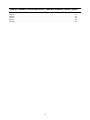 2
2
-
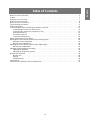 3
3
-
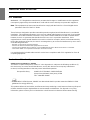 4
4
-
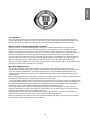 5
5
-
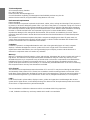 6
6
-
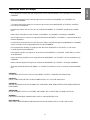 7
7
-
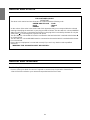 8
8
-
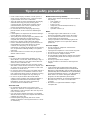 9
9
-
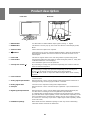 10
10
-
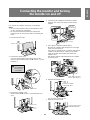 11
11
-
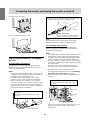 12
12
-
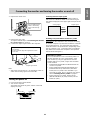 13
13
-
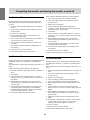 14
14
-
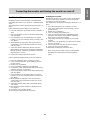 15
15
-
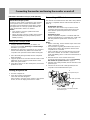 16
16
-
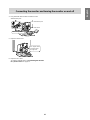 17
17
-
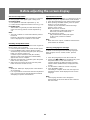 18
18
-
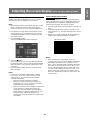 19
19
-
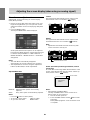 20
20
-
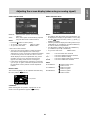 21
21
-
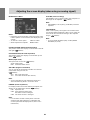 22
22
-
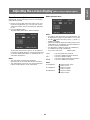 23
23
-
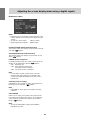 24
24
-
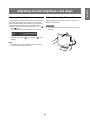 25
25
-
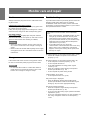 26
26
-
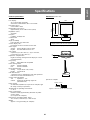 27
27
-
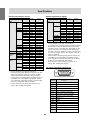 28
28
-
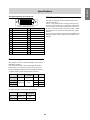 29
29
-
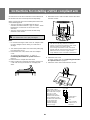 30
30
-
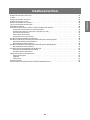 31
31
-
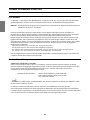 32
32
-
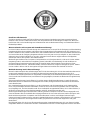 33
33
-
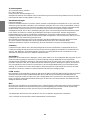 34
34
-
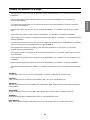 35
35
-
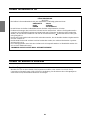 36
36
-
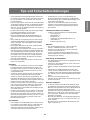 37
37
-
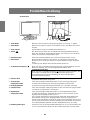 38
38
-
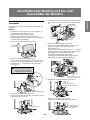 39
39
-
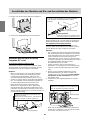 40
40
-
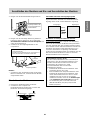 41
41
-
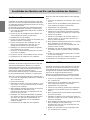 42
42
-
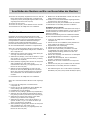 43
43
-
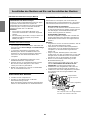 44
44
-
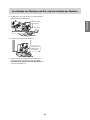 45
45
-
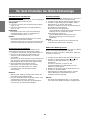 46
46
-
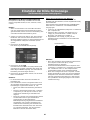 47
47
-
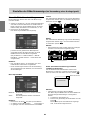 48
48
-
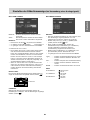 49
49
-
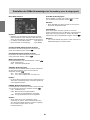 50
50
-
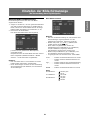 51
51
-
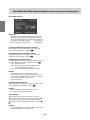 52
52
-
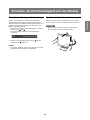 53
53
-
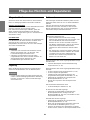 54
54
-
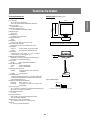 55
55
-
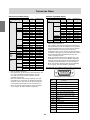 56
56
-
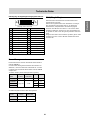 57
57
-
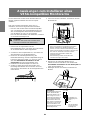 58
58
-
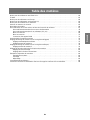 59
59
-
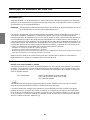 60
60
-
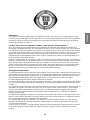 61
61
-
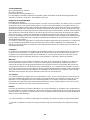 62
62
-
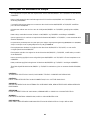 63
63
-
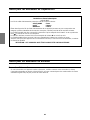 64
64
-
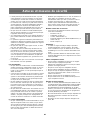 65
65
-
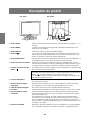 66
66
-
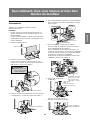 67
67
-
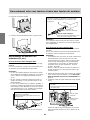 68
68
-
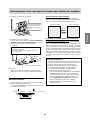 69
69
-
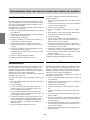 70
70
-
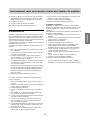 71
71
-
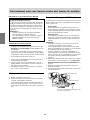 72
72
-
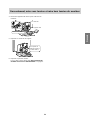 73
73
-
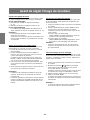 74
74
-
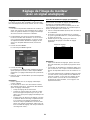 75
75
-
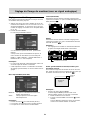 76
76
-
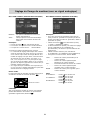 77
77
-
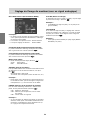 78
78
-
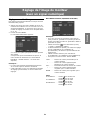 79
79
-
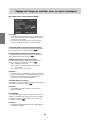 80
80
-
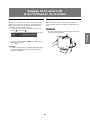 81
81
-
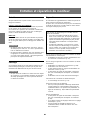 82
82
-
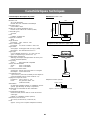 83
83
-
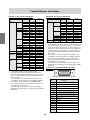 84
84
-
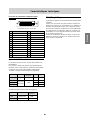 85
85
-
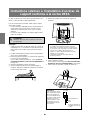 86
86
-
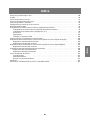 87
87
-
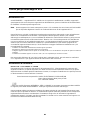 88
88
-
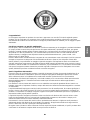 89
89
-
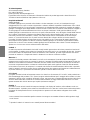 90
90
-
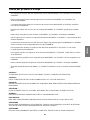 91
91
-
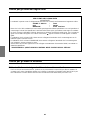 92
92
-
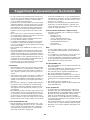 93
93
-
 94
94
-
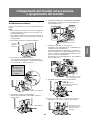 95
95
-
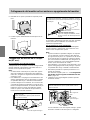 96
96
-
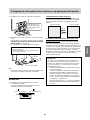 97
97
-
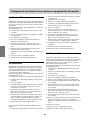 98
98
-
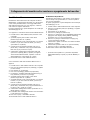 99
99
-
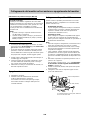 100
100
-
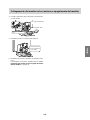 101
101
-
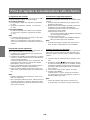 102
102
-
 103
103
-
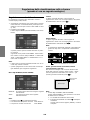 104
104
-
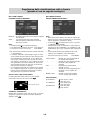 105
105
-
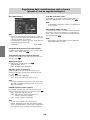 106
106
-
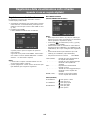 107
107
-
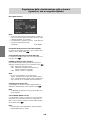 108
108
-
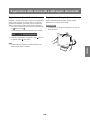 109
109
-
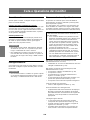 110
110
-
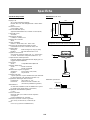 111
111
-
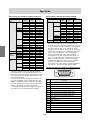 112
112
-
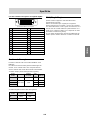 113
113
-
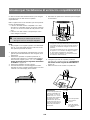 114
114
-
 115
115
-
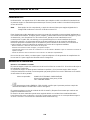 116
116
-
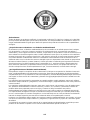 117
117
-
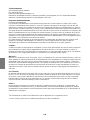 118
118
-
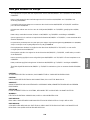 119
119
-
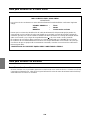 120
120
-
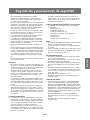 121
121
-
 122
122
-
 123
123
-
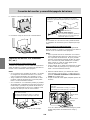 124
124
-
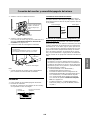 125
125
-
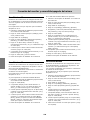 126
126
-
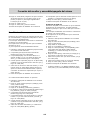 127
127
-
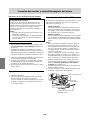 128
128
-
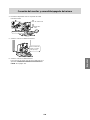 129
129
-
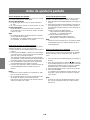 130
130
-
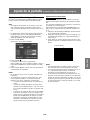 131
131
-
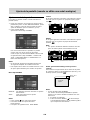 132
132
-
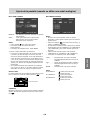 133
133
-
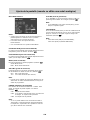 134
134
-
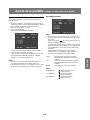 135
135
-
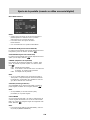 136
136
-
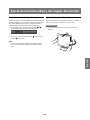 137
137
-
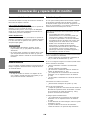 138
138
-
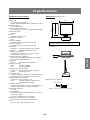 139
139
-
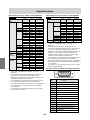 140
140
-
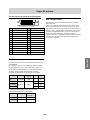 141
141
-
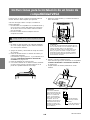 142
142
-
 143
143
Sharp LL-T1610W Manuel utilisateur
- Catégorie
- Téléviseurs
- Taper
- Manuel utilisateur
dans d''autres langues
- italiano: Sharp LL-T1610W Manuale utente
- English: Sharp LL-T1610W User manual
- español: Sharp LL-T1610W Manual de usuario
- Deutsch: Sharp LL-T1610W Benutzerhandbuch
Documents connexes
-
Sharp LL-T15G1 Manuel utilisateur
-
Sharp LL-T17A4 Manuel utilisateur
-
Sharp LL-T1803-H Manuel utilisateur
-
Sharp LL-T1803-H Manuel utilisateur
-
Sharp LL-T15V1 Manuel utilisateur
-
Sharp LL-T1810A Le manuel du propriétaire
-
Sharp Computer Monitor LL-T1815 Manuel utilisateur
-
Sharp LL-T1520/1620 Le manuel du propriétaire
-
Sharp LL-T2020 Manuel utilisateur
-
Sharp LL-T1820-B Manuel utilisateur